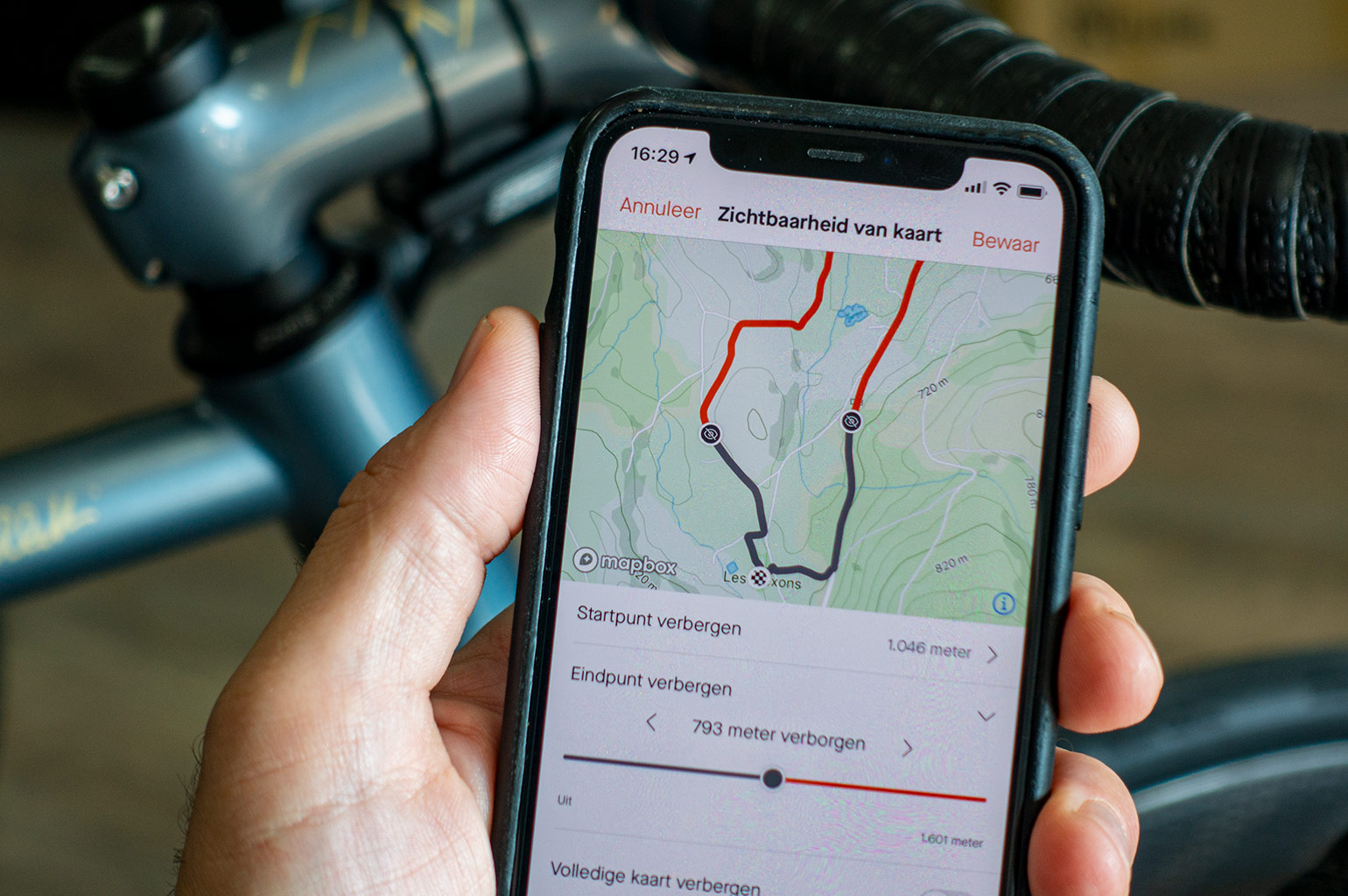
Je had op Strava al de mogelijkheid om je startlocatie te verbergen. Hiermee valt niet meer exact vast te stellen waar je gestart bent. Veel mensen zijn gesteld op hun privacy en willen simpelweg niet dat anderen kunnen zien waar ze wonen of werken. De urgentie van privacy is op internet de laatste jaren sterk toegenomen en ook Strava heeft hier nu extra tijd in gestoken.
Uitgebreide privacy instellingen
Na een recente update biedt Strava uitgebreide mogelijkheden om de privacy van je gegevens in te stellen. Het gaat er dan met name om wat men kan zien van je activiteiten. Eerder kon je wel al een radius om een specifiek adres instellen waarbinnen de route niet zichtbaar was. Hierdoor kan men niet herleiden wat de exacte startlocatie is.
Zichtbaarheid van de kaart instellen
Via de algemene instellingen is het nu mogelijk je privacyvoorkeuren globaal in te stellen. Daarvoor tik je in de app op het tandwieltje rechts bovenin, vervolgens Privacybeheer. Je krijgt dan alle privacyopties die Strava biedt te zien. Die zijn niet allemaal nieuw en wellicht heb je ze al gebruikt. Zie je ze voor het eerst dan loont het sowieso de moeite hier eens kritisch naar te kijken en voor jezelf te bepalen wat anderen van je mogen zien.
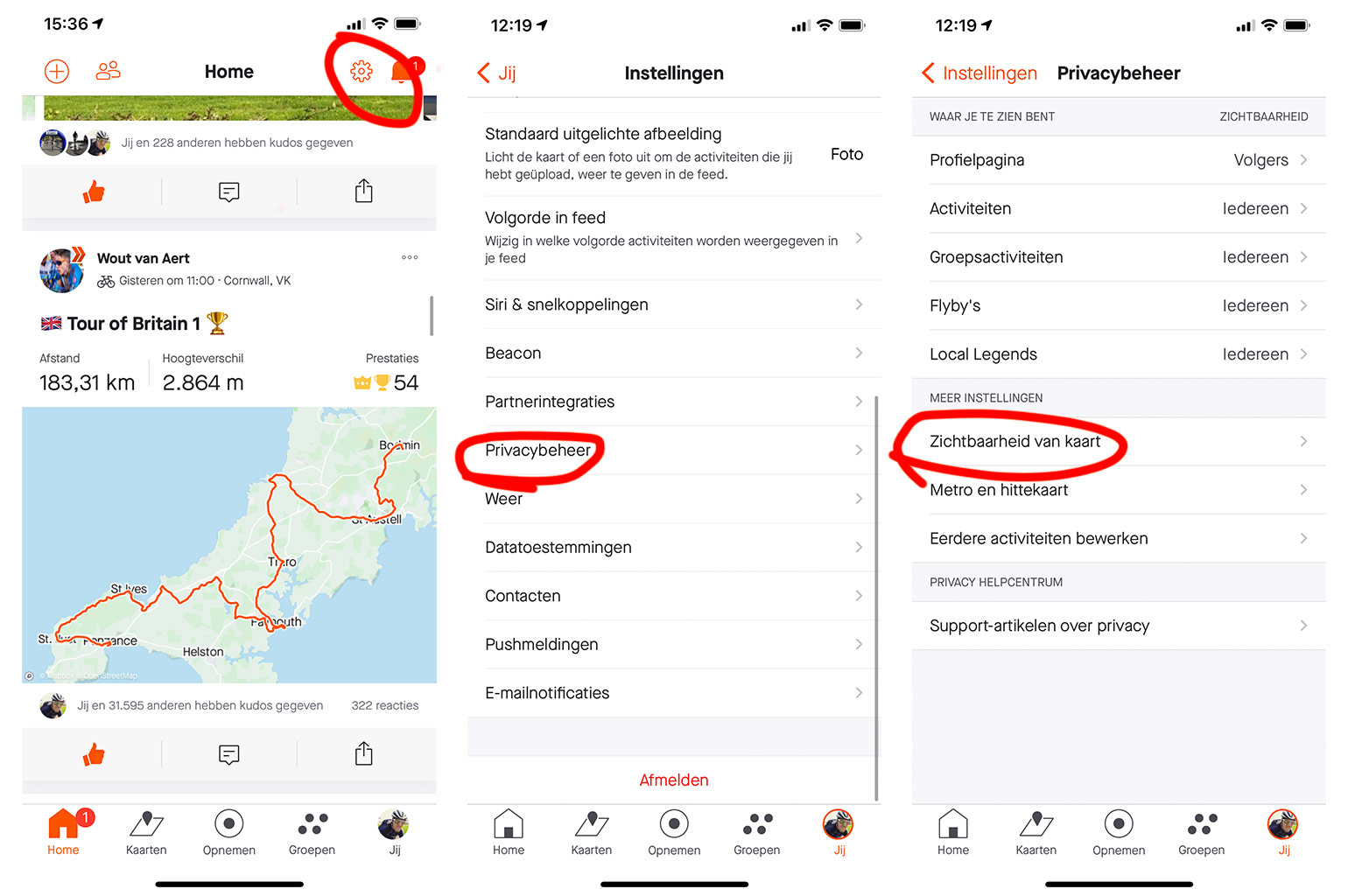
Nieuw is Zichtbaarheid van de kaart. Je hebt hier nu verschillende mogelijkheden waarbij in feite voor verschillende privacyniveaus kan kiezen, namelijk:
- Start en finish op een specifiek adres verbergen
- Start en finish op alle locaties verbergen
- Altijd alle kaarten verbergen
Wat de verschillende niveaus inhouden zie je goed op onderstaande schermen. Links zie je de drie ‘niveaus’. In het midden zie je een voorbeeld van het instellen van de mate zichtbaarheid van start- en eindpunt. Dit kan je doen voor een specifiek adres en als je wil ook voor alle locaties waar je start en finisht. Op het rechterscherm zie je hoe je een specifiek adres kan toevoegen en hoeveel verborgen moet worden.

Privacy instellen per activiteit
Naast de eerder genoemde globale instellingen kan je ook per activiteit de privacy bepalen. Het omvat in feite hetzelfde principe, alleen geldt het dus voor één specifieke activiteit.
Op bovenstaand voorbeeld zie je zelf dus nog wel de volledige route en de start/finish. De grijze delen van de route zijn de stukken die je verborgen hebt. Men ziet dus alleen de oranje delen van de route. Verberg je de hele kaart, dan zie je zelf de hele route in het grijs.
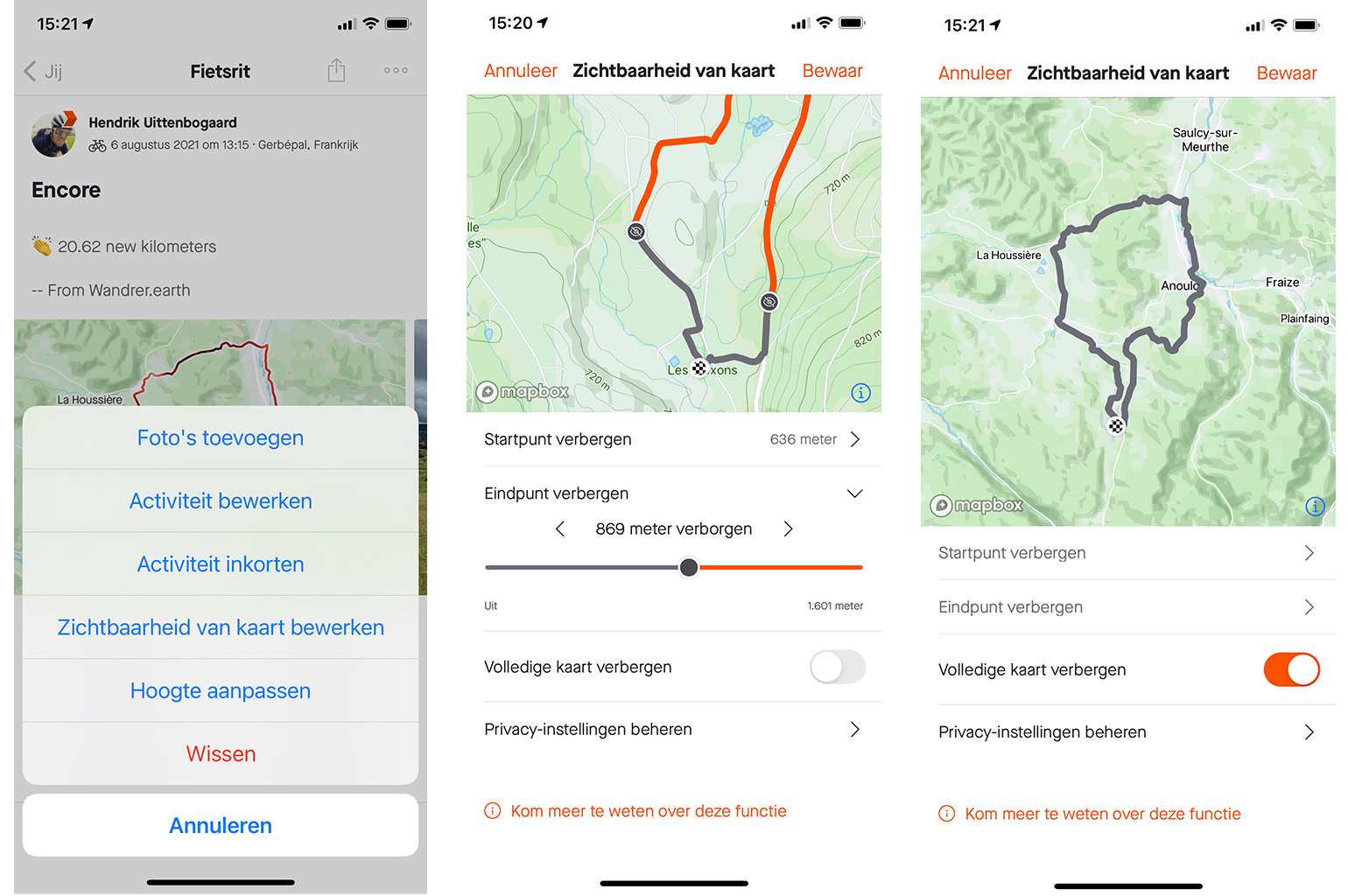
Het klinkt wellicht logisch, maar een verborgen start- of finishlocatie ligt nooit precies in het midden van een verborgen deel. Het is dus nagenoeg onmogelijk vast te stellen wat de exacte locatie is.
Er is ook een keerzijde: je doet niet meer mee met segmentwedstrijden. Dan geldt toch weer: “If it isn’t on Strava, it didn’t happen”.
Persoonlijke aantekeningen toevoegen en specifieke statistieken verbergen
Op activiteitniveau zijn er nog meer aanpassingen. Zo is het nu ook mogelijk om persoonlijke aantekenen toe te voegen. Zeker als je serieus aan het trainen bent kan dit een prettige toevoeging zijn. Je kan dus persoonlijke dingen als wat je gegeten hebt, hoe je je voelde of wat dan ook toevoegen aan een activiteit zonder dat anderen dit kunnen zien. Je hoeft hier niets voor in te stellen, er is een speciaal invoerveld toegevoegd aan het Activiteit bewerken-scherm.
Ook in het kader van privacy is het nu mogelijk om statistieken als hartslag, snelheid, calorieën en vermogen per activiteit te verbergen. Je wilt toch niet dat je fietsmaatje precies ziet welke vermogens jij op je laatste rondje weg hebt getrapt! Er zijn vast ook andere redenen om dit te verbergen.
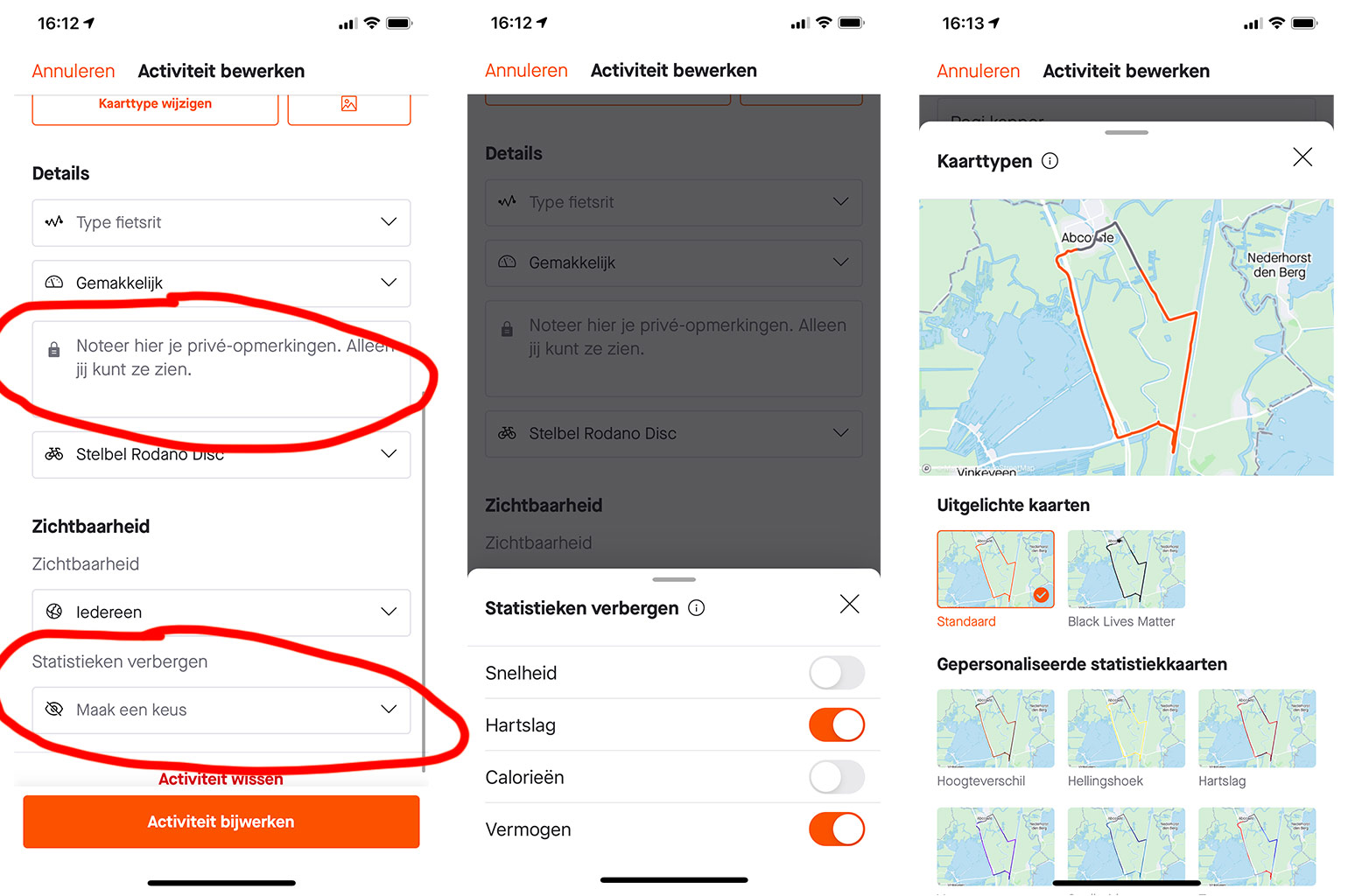
Een andere nieuwe optie met betrekking tot een activiteit, die in het geheel niets met privacy te maken heeft, is het instellen van kaarttype. Daarmee kan je de route op een kaart in laten kleuren op basis van een statistiek. De ‘Uitgelichte kaarten’ zijn beschikbaar voor iedereen, dan kan je op dit moment kiezen uit Standaard of Black Lives Matter. Voor betalende leden zijn er de Gepersonaliseede statistiekkaarten. Dan wordt er een kleurenschaal gekoppeld aan de gegevens, zoals hartslag. Daarmee wordt de route op de kaart ingekleurd en kan je snel de verschillen in snelheid over de gehele route zien. Je kan ook andere statistieken kiezen.
Beacon: Live locatie delen nu ook voor gratis lidmaatschappen
Het was eerder alleen voorbehouden aan betalende leden, maar ze hebben het nu voor iedereen beschikbaar gemaakt: Beacon. Het stelt je in staat om je locatie door te geven wanneer je een activiteit start via de Strava-app.
Als je met een groepje op pad gaat, is het wellicht minder noodzakelijk, maar als je alleen gaat juist weer wel. Je kan dan altijd 1 tot 3 van je contacten je laten volgen. Ze krijgen een bericht met een link naar een kaart waarop je exacte GPS-locatie te zien is. In je eigen omgeving kan zoiets al wenselijk zijn, maar wat te denken van een rondje tijdens je vakantie in onbekend gebied? Dan is het zowel voor jou als het ’thuisfront’ een geruststellende gedachte dat ze altijd weten waar je bent.
Althans, dat kunnen ze weten als je voldoende dekking hebt met je telefoon, want de functie is afhankelijk van een internetverbinding. Het verzendt elke 15 seconden je locatie via die internetverbinding. Zodra de dekking te laag is blijft alleen laatst vastgelegde locatie zichtbaar en wordt deze pas weer bijgewerkt zodra er weer dekking is. Je telefoon in vliegtuigmodus zetten om batterij te sparen is dus ook geen goed idee.
Beacon configureren
Wil je graag je live positie tijdens een activiteit doorgeven dan is het instellen vrij eenvoudig. Je kan Beacon zodanig instellen dat er altijd naar dezelfde person(en) een SMS verstuurd wordt. Je moet echter altijd zelf actief de SMS versturen aan het begin van een rit d.m.v. een knop in de Strava-app. Strava is echter wel zo vriendelijk je eraan te herinneren als je al met de activiteit gestart bent.
- Vanzelfsprekend heb je een Strava-account nodig en de app op je telefoon.
- In het Home scherm kies je onderin Opnemen
- Tik vervolgens op het Beacon-icoontje rechts onderin.
- Je schakelt Beacon in door ‘Beacon voor mobiele apparaten’ aan te zetten
- Vervolgens tik je op Veiligheidscontacten toevoegen
- Als je Strava toegang tot je contacten geeft kan je maximaal 3 personen toevoegen die bewaard blijven.
- Kies Opslaan als je klaar bent
- Tik op Beacon-sms versturen en je krijgt het SMS-bericht te zien dat je kan versturen. Deze kan je ook nog bewerken. In dit bericht staat een URL naar een kaart met jouw locatie
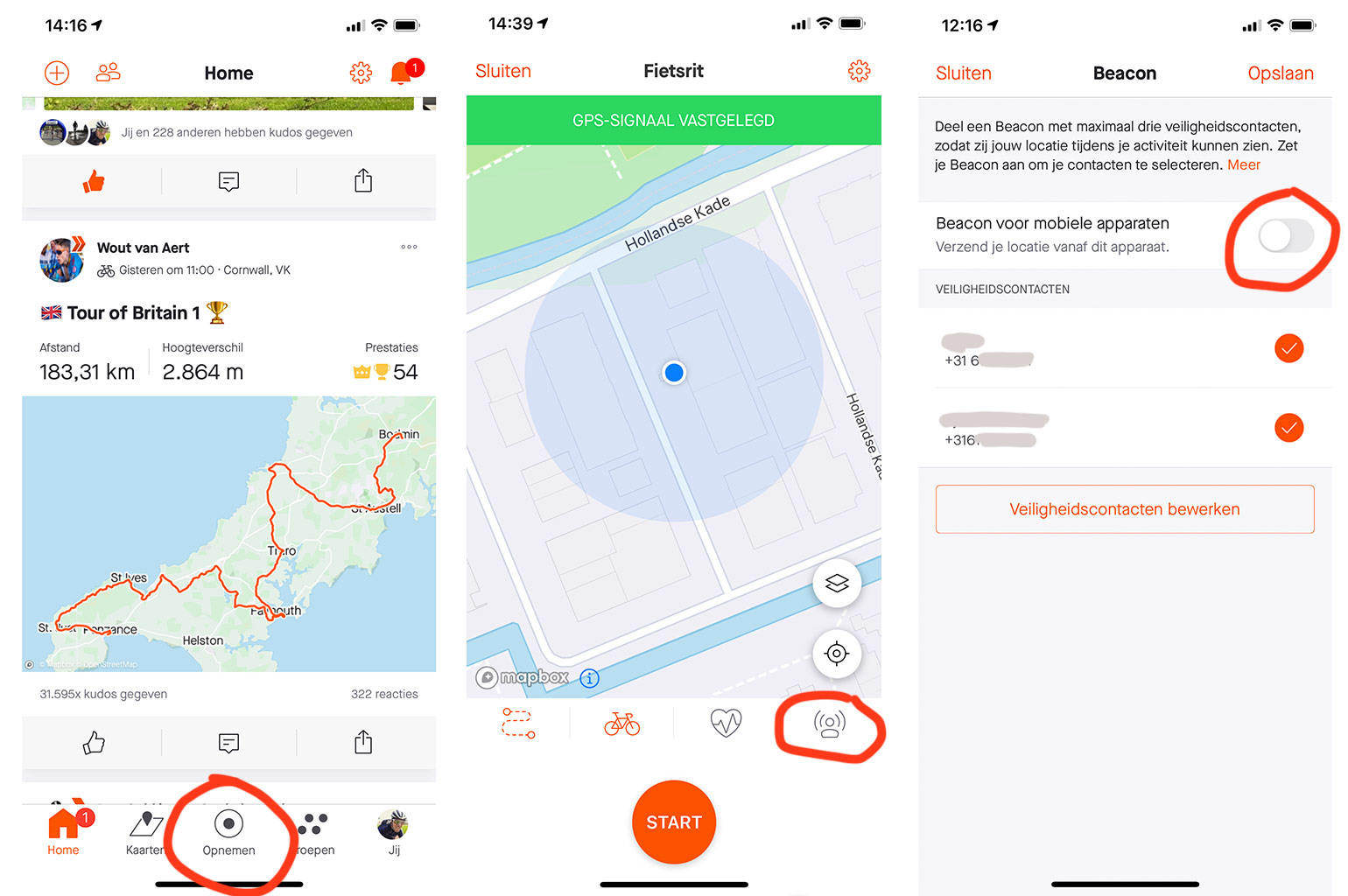
- Stap 6 is niet noodzakelijk, je kan ook telkens handmatig de Beacon-link versturen via SMS, of via andere apps op je telefoon. Dit gaat alleen niet automatisch en is omslachtiger
- Je kan het SMS-bericht ook nog tijdens de activiteit opnieuw sturen
- De ontvanger van het Beacon-SMS hoeft geen Strava-gebruiker te zijn om de locatie te kunnen zien
Beacon makkelijk voor Garmingebruikers
Nog een andere afhankelijkheid is dat je ook de Strava-app gebruikt om je activiteit vast te leggen. De app neemt dan je activiteit op en daarmee je GPS-locatie die doorgestuurd kan worden. Op zich niet zo’n probleem, maar als je normaliter een fietscomputer hiervoor gebruikt moet je die twee dus naast elkaar gebruiken. Maar ook hier zijn er uitzonderingen, want Wahoo biedt zo’n dienst via hun Live Track functie. Garmin-gebruikers hebben geluk, want Garmin en Strava hebben hierin samengewerkt om het te integreren in de Garmin-computers.
Je kan dit instellen via de Garmin Connect app op je telefoon. Voorwaarde is wel dat je ook een Garmin-computer hebt.
- Kies Meer rechts onderin de Connect app
- Tik op Veiligheid en tracking
- Tik op LiveTrack
- Vervolgens kan je er voor kiezer om het automatisch starten aan te zetten of naar Instellingen te gaan via de 3 puntjes rechts bovenin.
- Tik op Strava Beacon gegevens en privacy om toestemming te geven dat beide apps gegevens met elkaar mogen delen
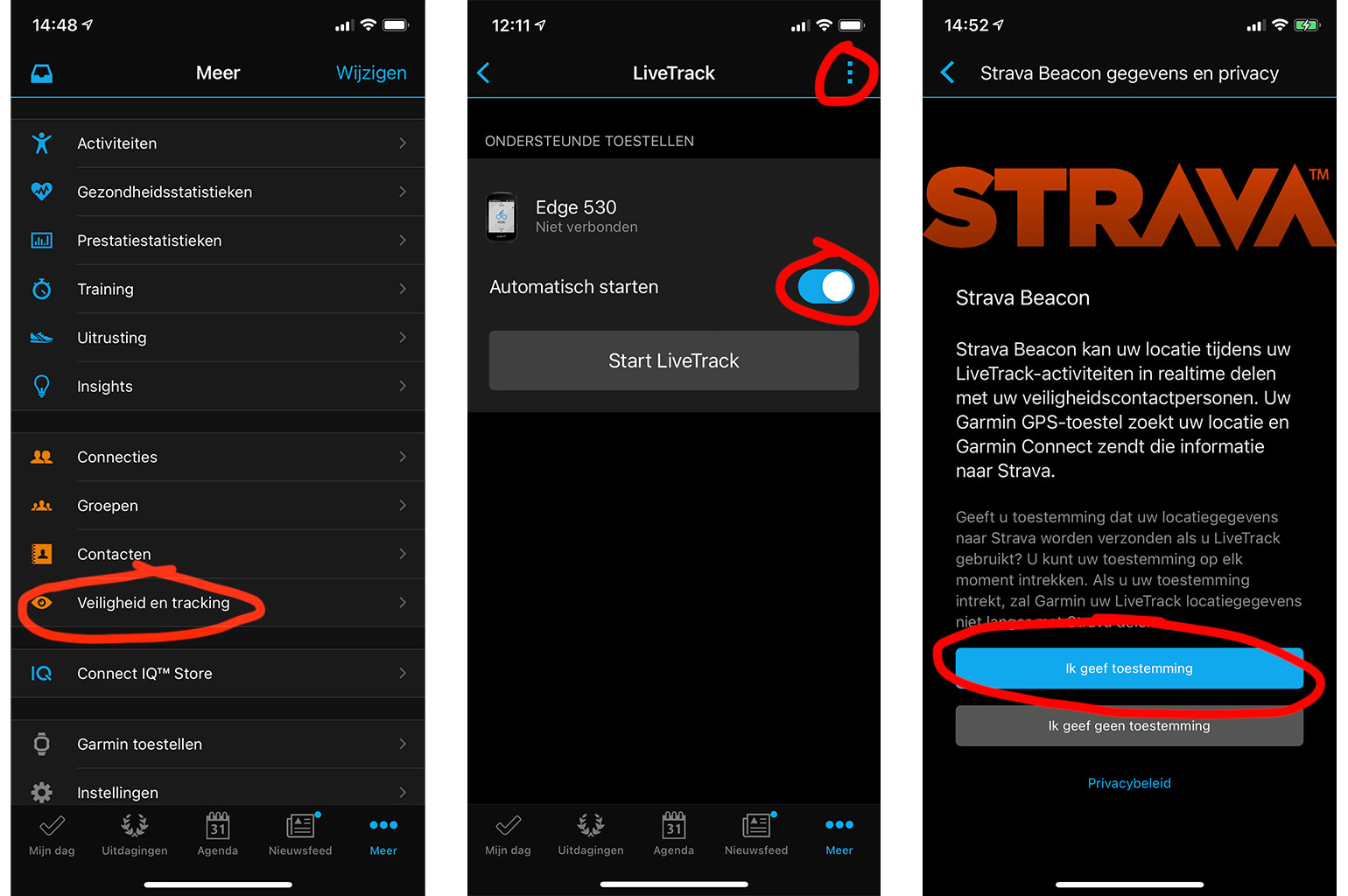
- De afgebeelde schermen zijn gemaakt op een iPhone. Schermen op andere telefoons of modellen kunnen afwijken
PS: Op moment van schrijven was de update van Strava nog niet bij iedereen volledig beschikbaar. Strava lijkt het dus stapsgewijs uit te rollen. Het kan zijn dat update wel al via de website beschikbaar is.











